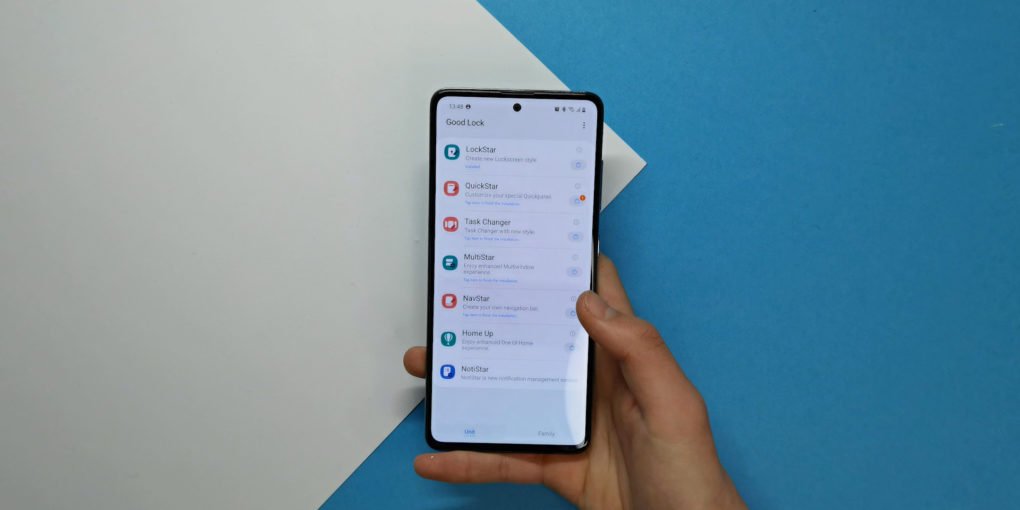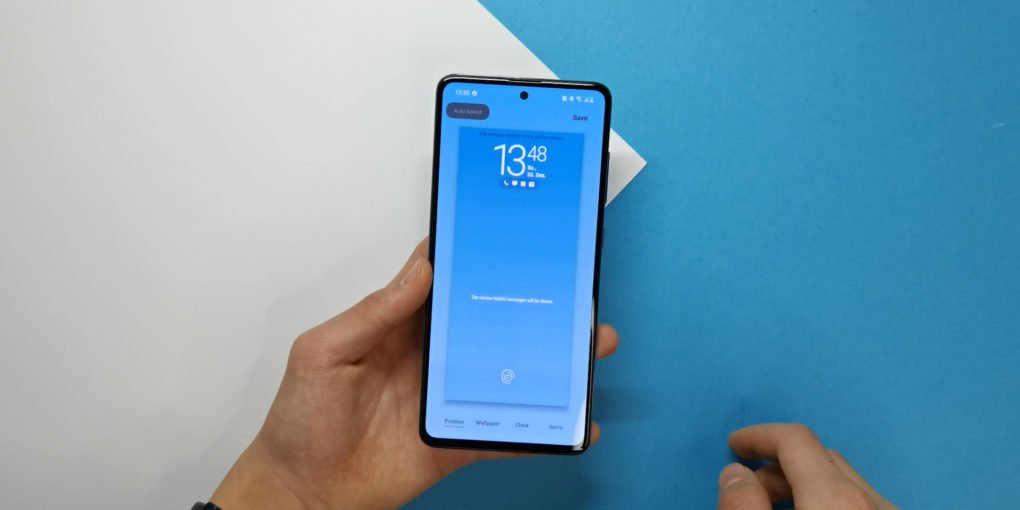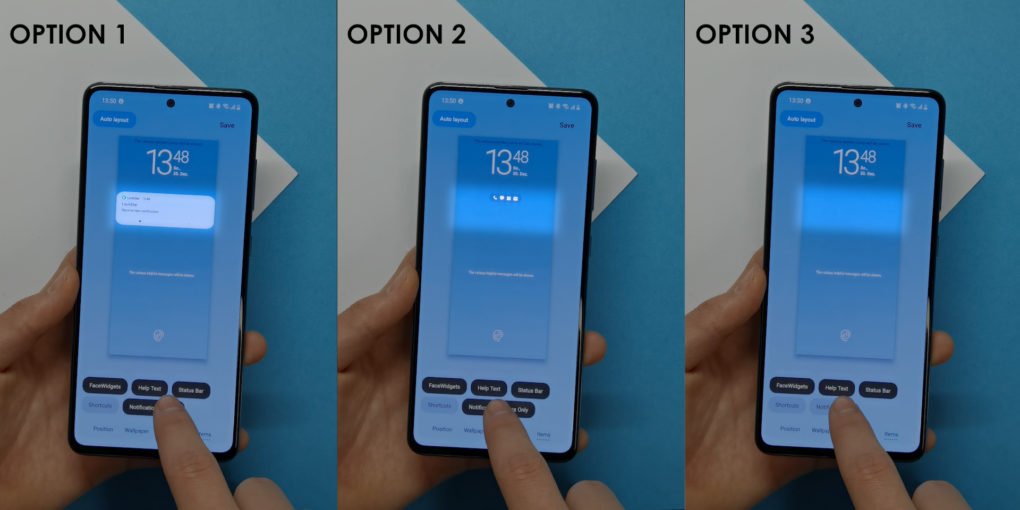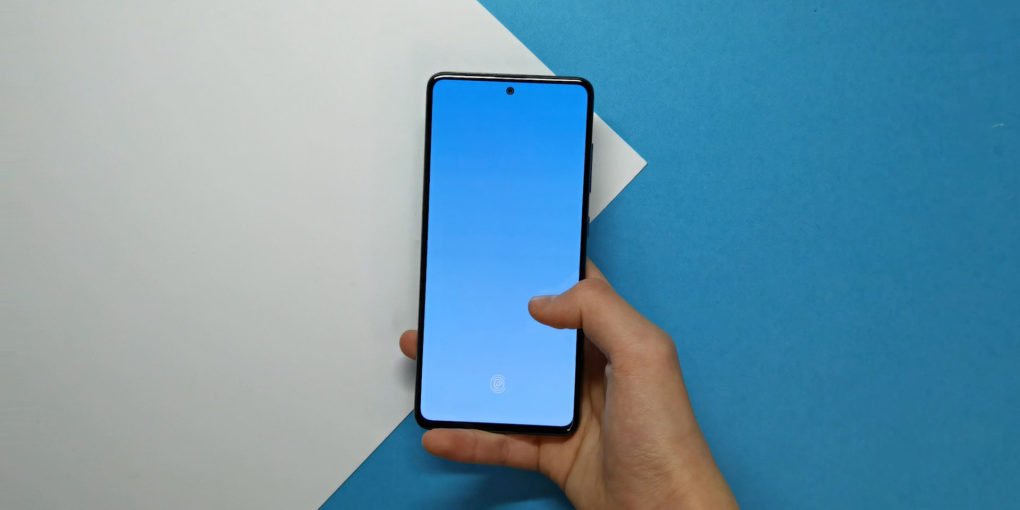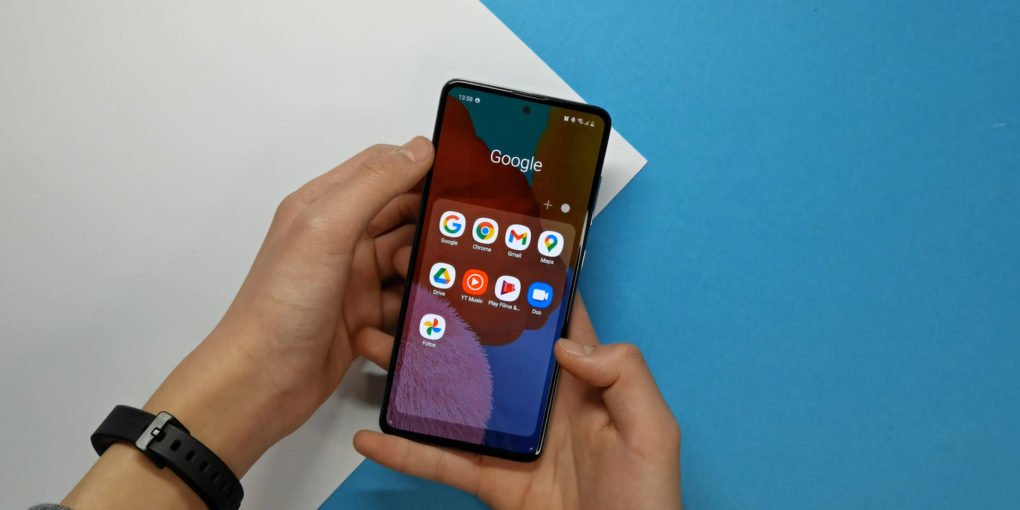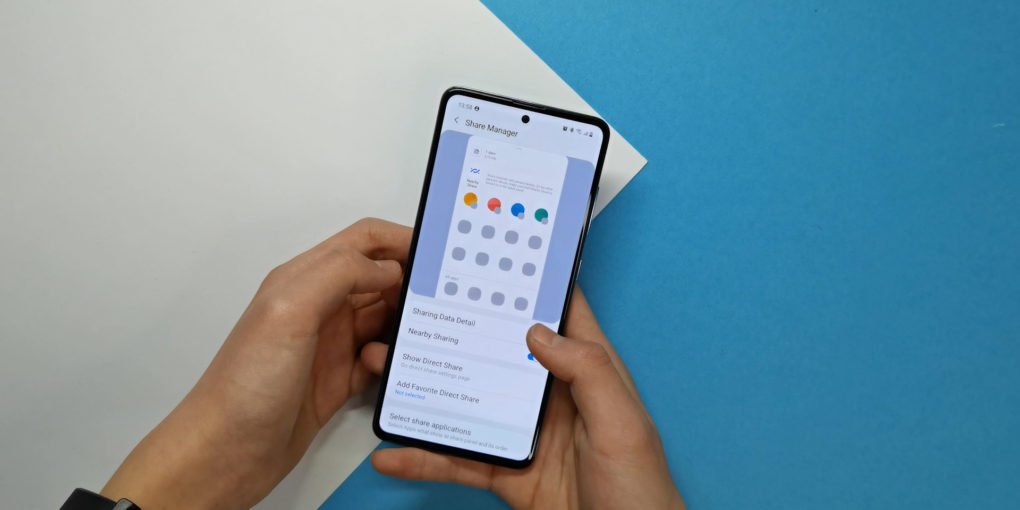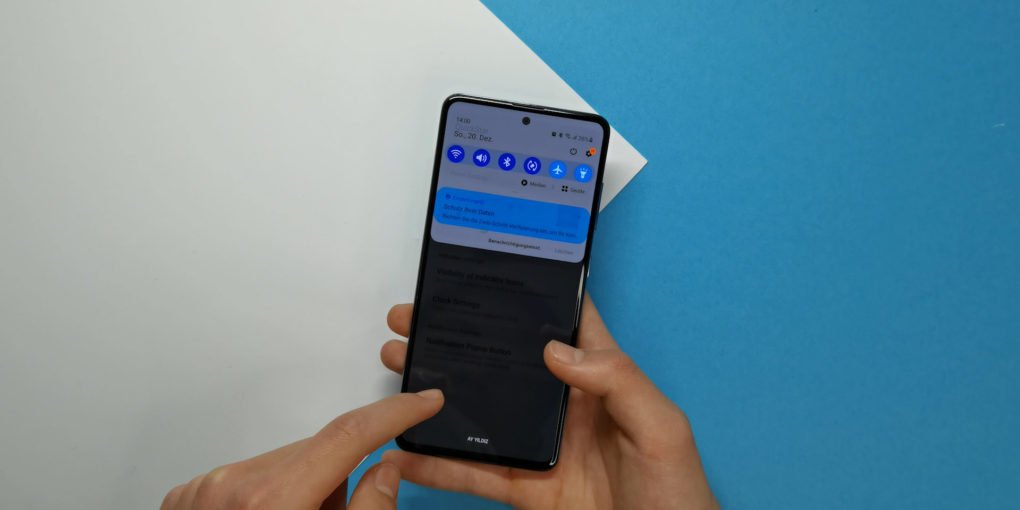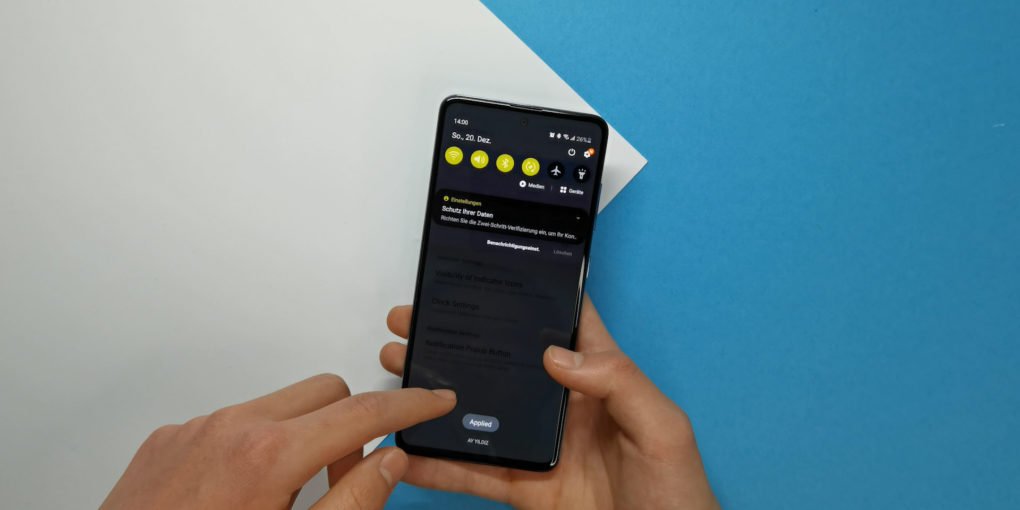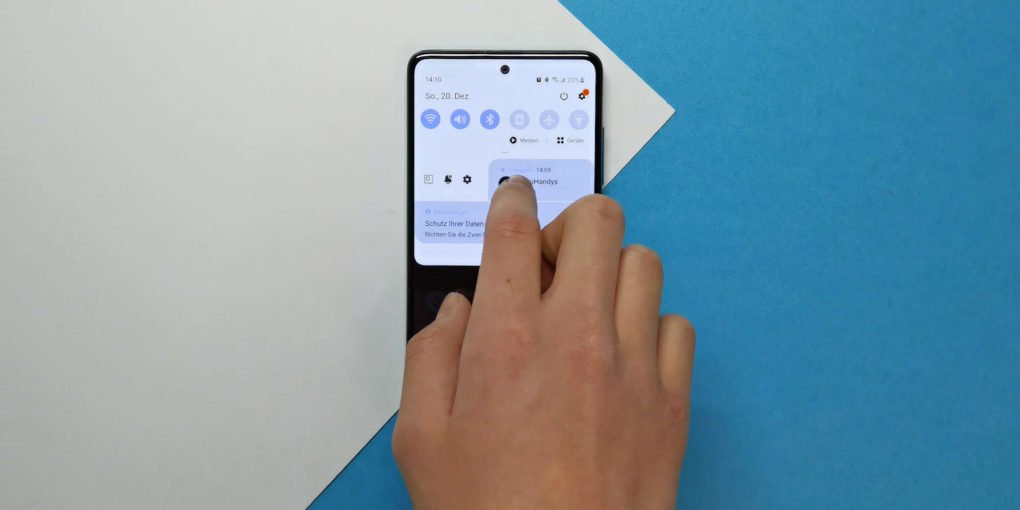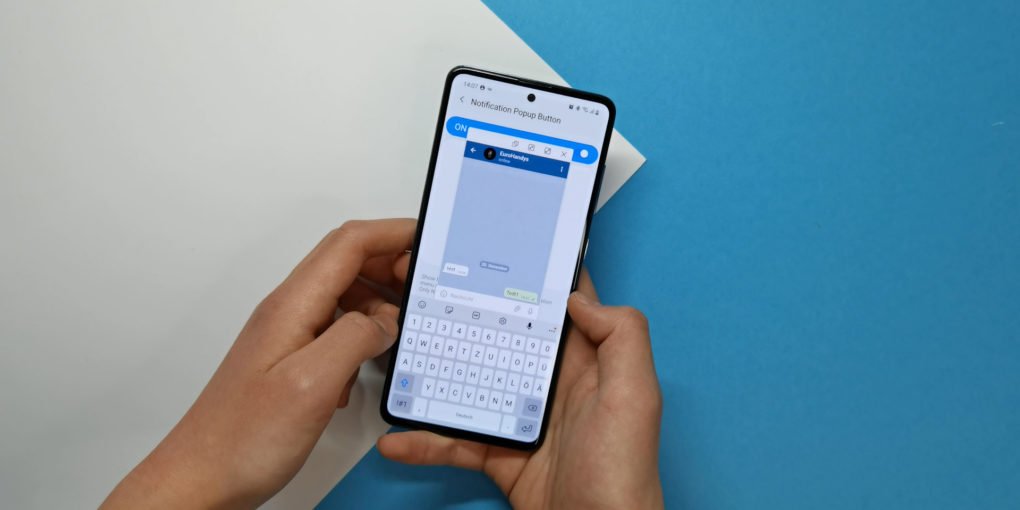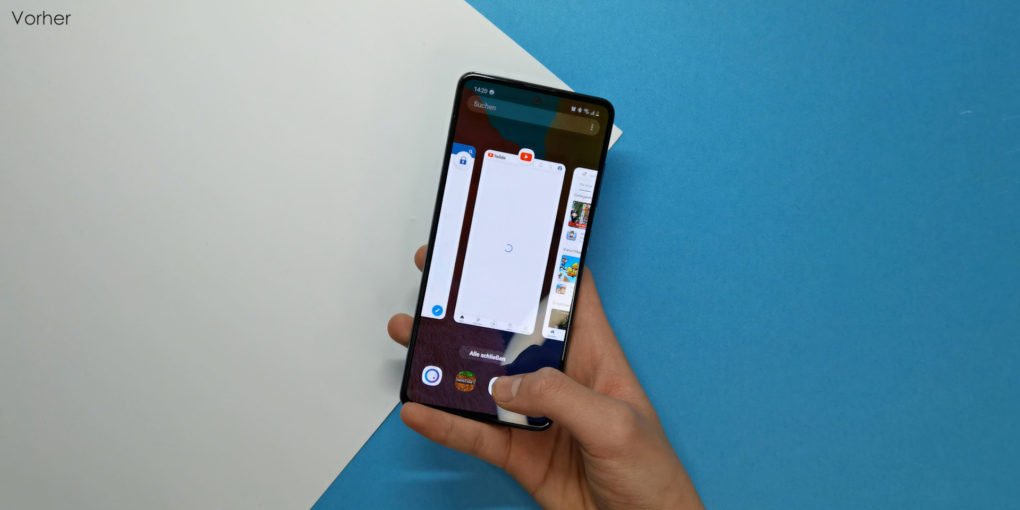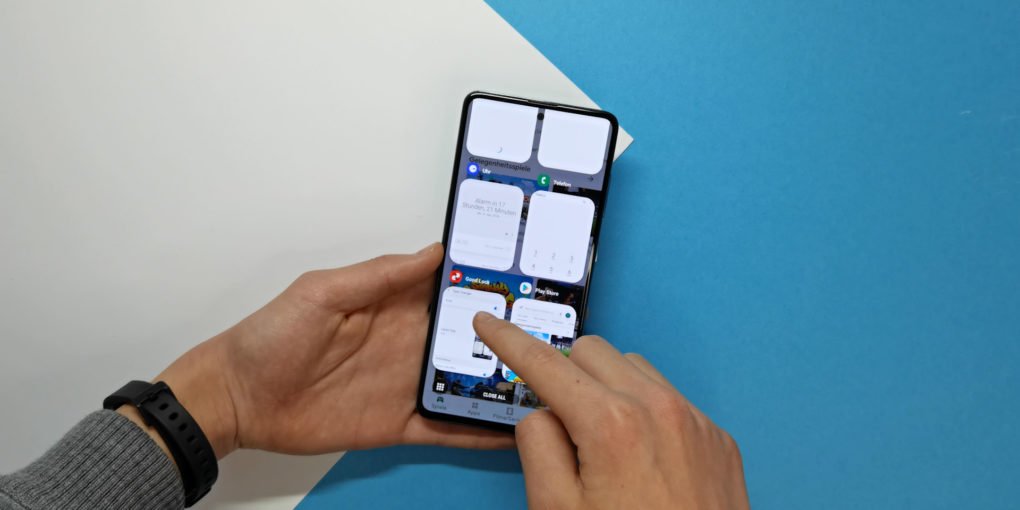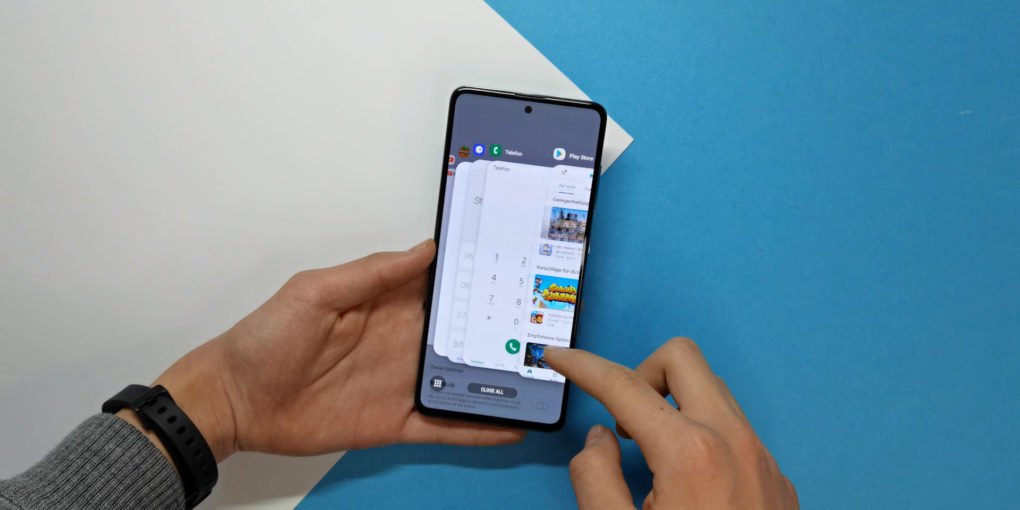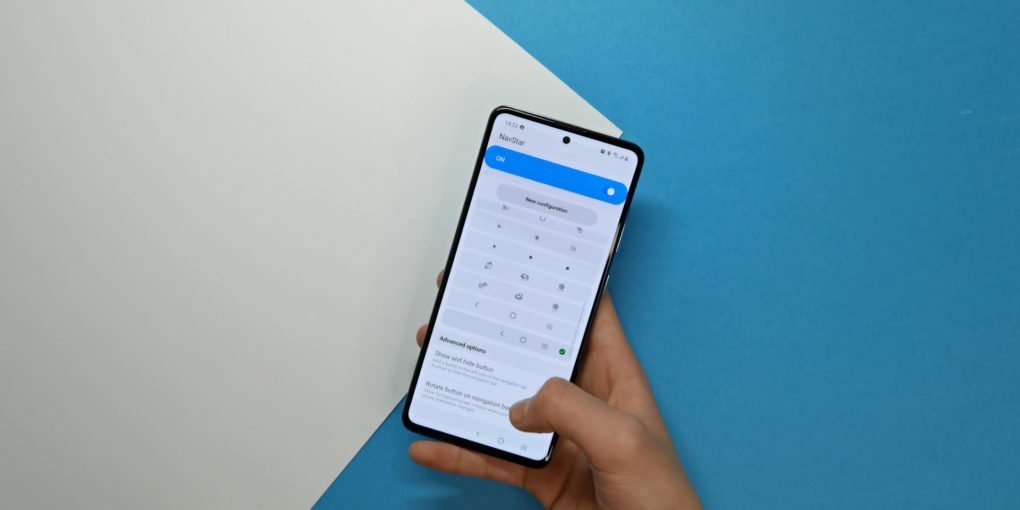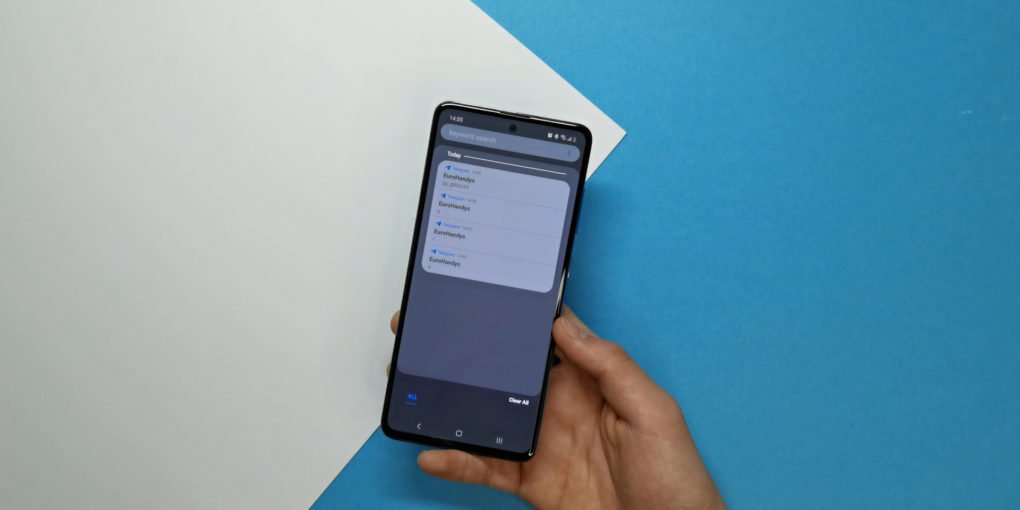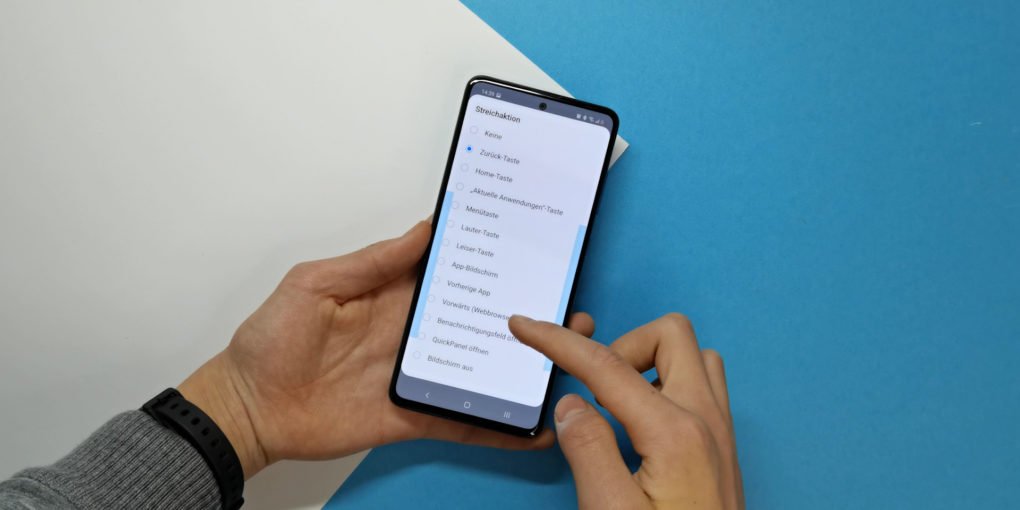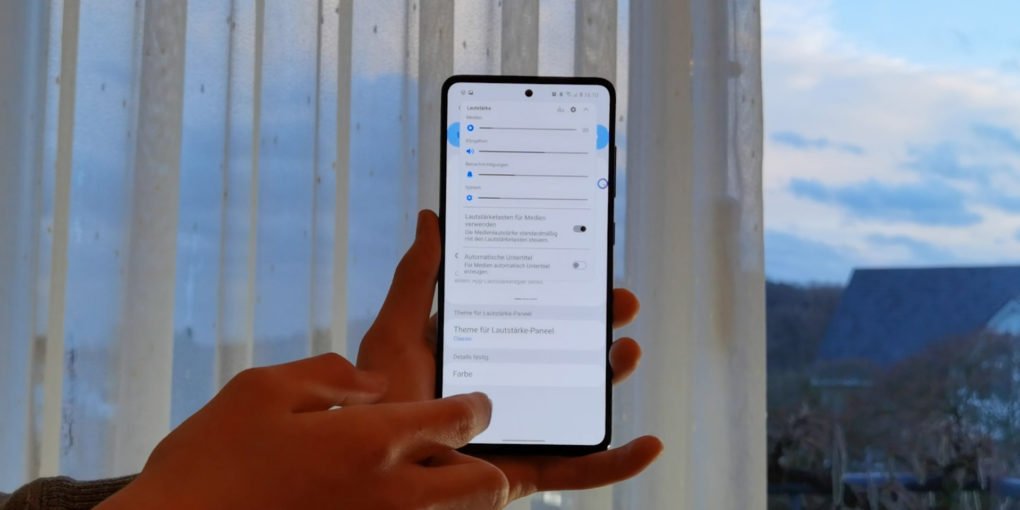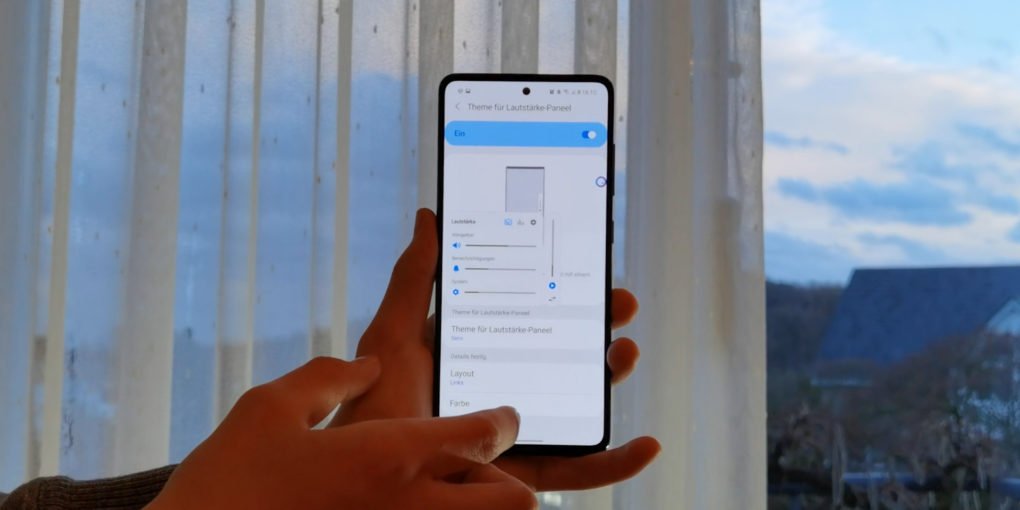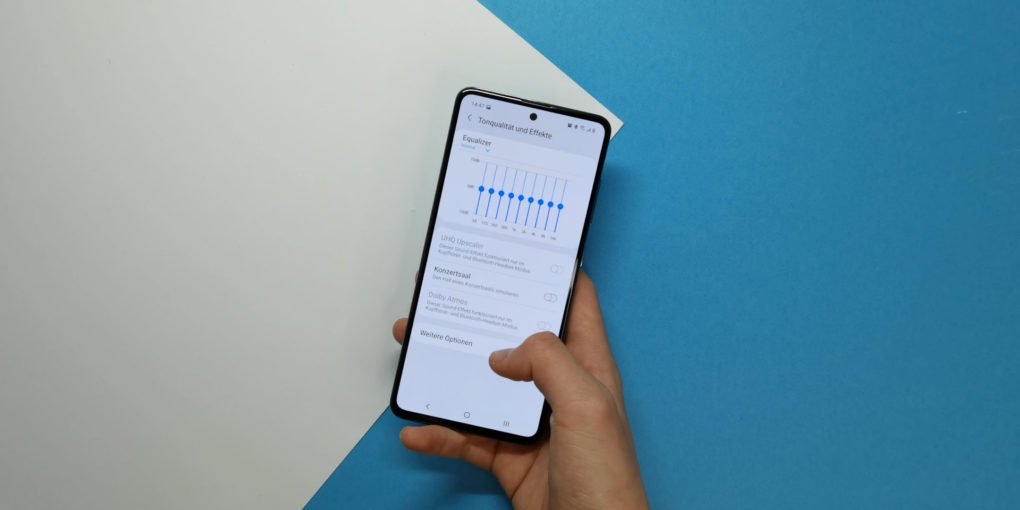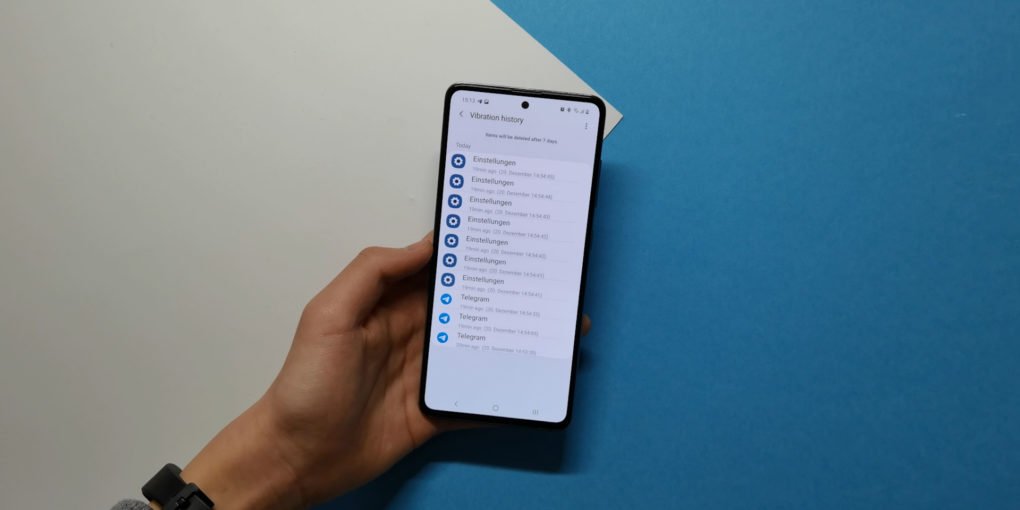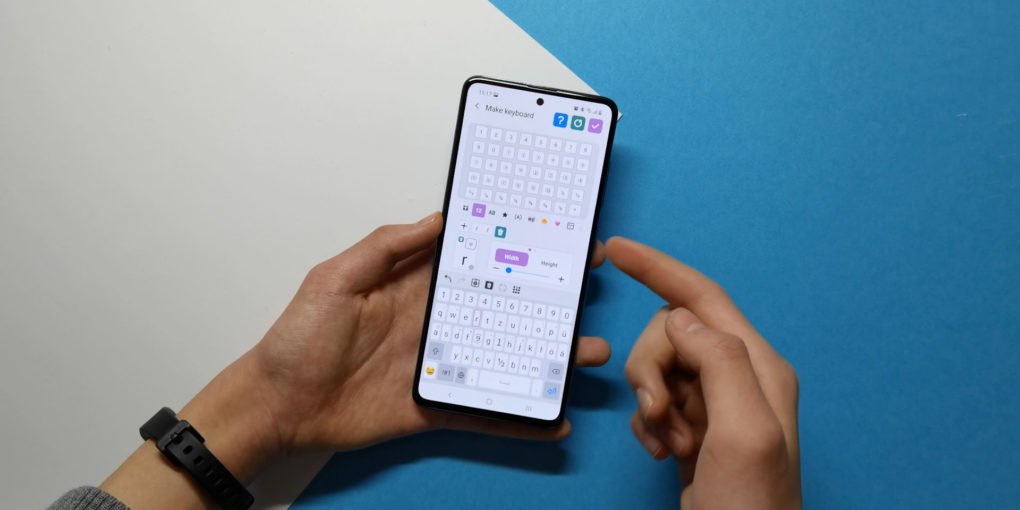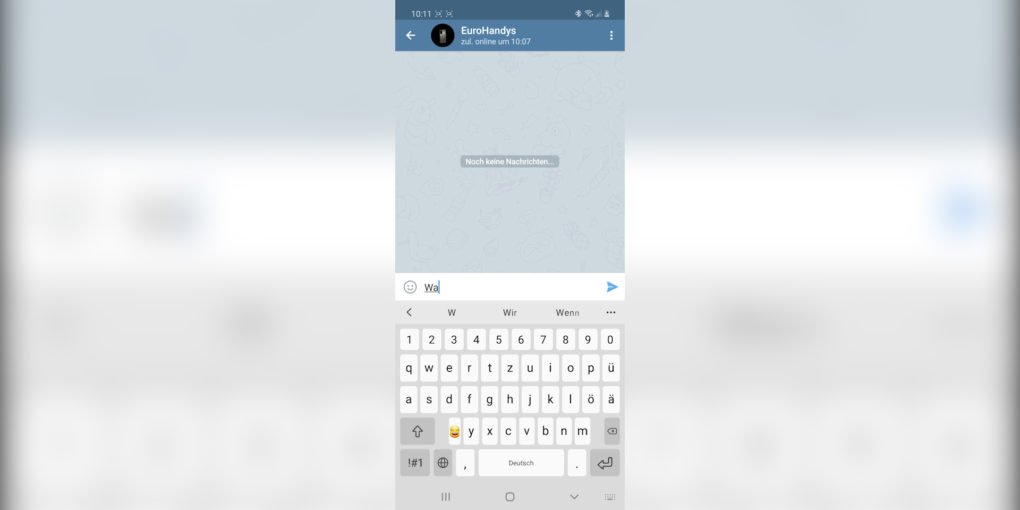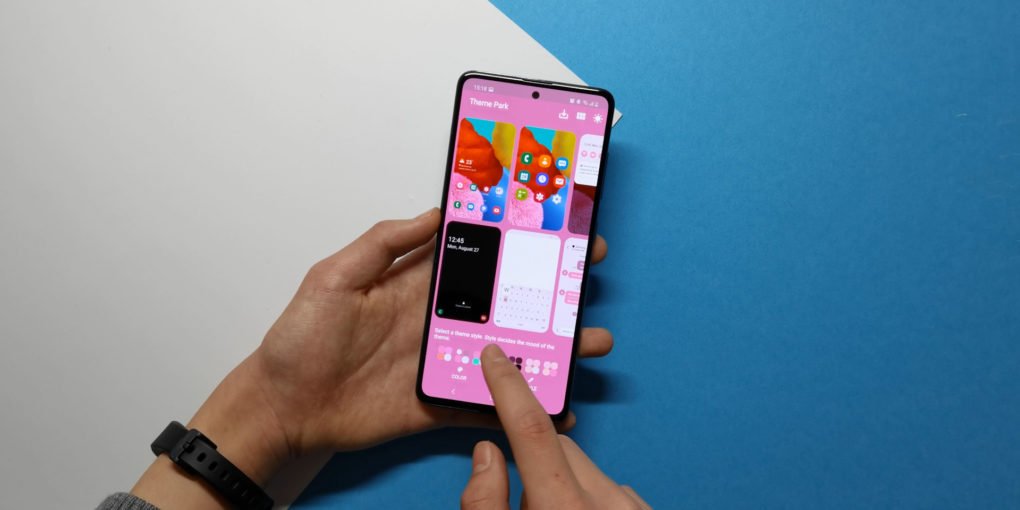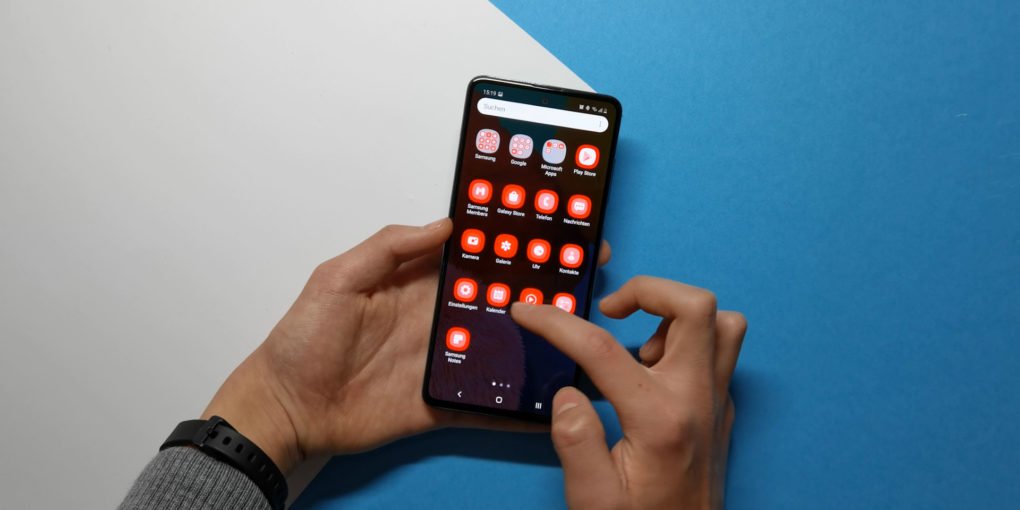Samsung Good Lock: Die besten Tipps für Dein Samsung Galaxy Smartphone
Samsungs Benutzeroberfläche OneUI war noch nie bekannt für extrem tiefe Anpassungsmöglichkeiten. Viele wissen aber nicht, dass sie insgeheim die wahrscheinlich personalisierbarste UI ist. Ein Beispiel wollen wir Euch zeigen: Samsung Good Lock.
Das Ganze liegt daran, dass die Optionen nicht etwa in den Einstellungen, sondern in offiziellen, externen, zu unrecht unbekannten Plugins versteckt wurden. In diesem Beitrag wollen wir euch diese präsentieren, hauptsächlich Good Lock. Wichtig: Die erforderliche Softwareversion ist OneUI 2.5.
Zum Abschnitt springen
Samsung Good Lock
Die Haupt-App von den ganzen Plugins ist natürlich Good Lock. Sie bietet die allermeisten Möglichkeiten und zeigt Dir auch an, welche anderen Plugins es auch noch gibt. Hier sollte jeder starten. Um Good Lock herunterzuladen, geht man in den Galaxy Store und muss danach gezielt suchen. Grund dafür ist, dass der Ersteller der App komischerweise nicht Samsung, sondern „Good Lock Labs“ ist.
Öffnet man Good Lock, steht schon ganz vorne: Redesign your Galaxy. Wir sehen in dem ersten Bereich acht einzelne Plugins, vom Lockscreen zum Multi-Tasking-Menü kann man wirklich alles verändern. Geht man auf der unteren Leiste nach rechts, sieht man noch weitere Plugins, die eigentlich von Prinzip her gleich funktionieren, aber irgendwie anders sortiert wurden. Wenig nachvollziehbar, aber dazu kommen wir nachher.
Lock Star – Personalisiere deinen LockScreen
Starten wir mit der ersten App von oben, also Lock Star. Es ist dazu da, um den Lockscreen zu personalisieren.
Nach dem Öffnen kann man die Position von jedem Element anpassen: Benachrichtigungen, Uhr, Shortcuts und weitere. Dabei wird auch die einnehmbare Fläche von jedem Element angezeigt, damit sich nachher nichts überlappen kann. Wenn Du keine Lust hast, kannst du dir den Lockscreen auch automatisch anordnen lassen.
Neben der Position ist auch die Art der Präsentation der Elemente anpassbar. Beispielsweise bei den Benachrichtigungen: Es kann bestimmt werden, ob nur das App-Icon oder die ausgeschriebene Nachricht angezeigt wird. Auch die Inhalte allgemein sind einstellbar. Du kannst sogar alles ausblenden, wenn Du möchtest. Sehr passend für all diejenige, die es extrem minimalistisch mögen.
- Bild: TechnikNews
- Lockscreen mit allem ausgeblendet (Bild: TechnikNews)
Zu dem Uhrstil und dem Hintergrundbild ist zu sagen: Das kann man auch in den Einstellungen genau gleich gut anpassen. Samsung hat das nur noch einmal hierhin getan, um Dich nicht hin und her wechseln lassen zu müssen. Ich finde immer noch die voreingestellte Uhr am schönsten.
Home Up – Startbildschirm Personalisierungen
Schlimmer wird das Problem bei dem Plugin Home Up. Als eine Erweiterung zur Personalisierung des Homescreens ist „überflüssig“ das beste Wort, um es zu beschreiben.
Zunächst hat es wieder beim Bereich Homescreen eine ganze Kategorie an Einstellungen, die schon in den Startbildschirmeinstellungen ganz ohne Plugin zu finden sind oder sein sollten. Nur sind hier weniger Grenzen bei den Apps pro Reihe gesetzt und man kann die Schrift unter jeder App deaktivieren.
Mit den einzigen drei Funktionen, die es nicht in den Einstellungen gibt, kann man zunächst das Layout und Aussehen der aufgeklappten Ordner auf dem Startbildschirm vom Design her verändern. Einmal gibt es den normalen Look, der wie ein App-Drawer aussieht und einmal ein Pop-Up, das ich tatsächlich schöner finde. Dieses kann man auch farblich anpassen.
- Standard (Bild: TechnikNews)
- Pop-Up (Bild: TechnikNews)
Dazu kann man das Menü beim Teilen einer Datei anpassen, also gewisse Apps aus diesem entfernen.
Um ehrlich zu sein: Für so einfache Funktionen erscheint es mir als unnötig, ein eigenes Plugin zu erstellen. Das sollten sie an einem passenden Ort in den Einstellungen integrieren. Gehen wir noch einen Schritt zurück: Gäbe es diese Funktionen nicht, würde das beim Benutzen auch nicht stören.
Quick Star – Control Center anpassen
Im Vergleich ist Quick Star schon besser. Hier kann man das Control Center oben personalisieren, beispielsweise durch verschiedene Farben, wo sich auch nur das Control Center verändert. Das erinnert mich ein wenig an die Akzentfarben von Windows 10 oder OxygenOS, als super schön würde ich die Optionen jetzt nicht betiteln.
- Bild: TechnikNews
- Bild: TechnikNews
Ich denke, die meisten von Euch werden dieses Plugin dafür verwenden, um einzustellen, welche Symbole in der Status Bar angezeigt werden sollen. Wenn einem das ständige WLAN-Symbol oben nervt, kann man es einfach deaktivieren. Bei der Uhr kann man auch die Position wechseln. Bei Samsung-Smartphones ohne mittiges Punch-Hole wird man es vermutlich auch in die Mitte packen können, ähnlich wie bei älteren iPhones.
Der Pop-Up-Button bei den Benachrichtigungen ist einfach dafür da, dass man bei einem Linkswisch einer Benachrichtigung diese App in einem schwebenden Pop-Up-Fenster über die laufende App legen kann, was in etwa beim Schauen von Videos praktisch ist.
- Bild: TechnikNews
- Bild: TechnikNews
Ein Problem in der Benutzung ist hier: Man löscht die Nachrichten ausversehen viel zu leicht. Ich empfehle persönlich, dass Samsung das nach links und nach rechts wischen unterscheidet. Nach links wischen zum Löschen, nach rechts für die weiteren Optionen.
Task Changer
Eines meiner liebsten Plugins ist immer noch Task Changer. Damit könnt ihr das Design der Karten im Multi-Tasking Menü verändern.
- Standard (Bild: TechnikNews)
- Grid (Bild: TechnikNews)
- Stack (Bild: TechnikNews)
Sehr gerne mag ich beispielsweise „Grid“ (zu sehen am Bild in der Mitte). Sieht aus wie bei MIUI und der Vorteil ist, dass man sechs Apps auf einmal anzeigen kann – praktisch zum Durchsuchen. Auch „Stack“ gefällt mir sehr gut. Die Anlehnung an iOS ist etwas zu erkennen. Bei jedem Design gibt es noch vereinzelte Einstellungen. Der aktivierbare Mini-Modus bei Stack oder Carousel ist etwa besonders passend für riesige Handys wie etwa dem S21 Ultra oder dem A71, da man hier deutlich leichter an alles herankommt. Auch ein großer Vorteil bei ihm ist, dass die aktuell laufende App dadurch nicht beendet wird und weiterläuft. Beim Videoschauen oder Zocken ist das sehr angenehm.
Neben dem sind bei allen Designs noch kleine Details einstellbar, wie zum Beispiel die Position der aktuellen App oder der Blur-Effekt des Hintergrunds.
Ein Problem, das mir aufgefallen ist: Die gelockten Apps im Multi-Tasking-Menü (das sind die, die mit einem Schloss markiert sind und bei dem Klick auf „Alle schließen“ nicht weggehen) sind durch das Wechseln eines Designes nicht mehr weiter sichtbar, obwohl sie eigentlich noch im RAM gespeichert sind. Man muss sie erneut locken.
Bei Nav Star kann man zunächst die Symbole der drei Tasten unten einstellen und diese auch ausblenden. Erstellt man aber eine neue, eigene Konfiguration, so sind auch Farbe und Position konfigurierbar. Wenn ihr immer eine feste Hand zum Bedienen eines großen Smartphones habt, könnt ihr alle drei Tasten auf die rechte Seite befördern, um viel leichter heranzukommen, leider trifft das bei mir nicht zu. Tiefergreifend könnt ihr auch neue Buttons für bestimmte Aktionen hinzufügen, zum Beispiel zum Scrollen, Pausieren oder zum Öffnen des Control Centers.
Multi Star – Schwebende Fenster
Die vorherigen Plugins waren mehr oder weniger grundsätzlich alle zum Einstellen der Optik. Das sind die einfachsten Personalisierungsmöglichkeiten, die jeder Mensch einfach verstehen und erkennen sollte. Das Plugin Multi Star ist hingegen etwas komplexer. Hiermit könnt ihr Einstellungen zu den schwebenden Fenstern und zu Multi-Windows vornehmen.
Erstmal könnt ihr auch Apps, die diese Teilung nicht erlauben, wie etwa Instagram, dazu erzwingen, sich zu teilen. Mit schwebenden Fenstern ist es wie oben schon erwähnt möglich, beim Warten in der Lobby noch kurz 2 Nachrichten zu versenden. In OneUI gibt es einige Möglichkeiten, diese hervorzurufen. Im Multi-Tasking-Menü, bei den Nachrichten oben, etc. Mit Multi Star könnt ihr noch das Wischen von einer oberen Ecke des Bildschirms schräg nach unten definieren, um die laufende App zu verkleinern und dadurch in ein schwebendes Fenster zu verwandeln.
Split-Screen kann man nun auch wie auf älteren Android-Smartphones durch einen langen Druck auf die Taste für die kürzlich verwendeten Apps unten aktivieren. Neben der Funktion gibt es noch einige kleinere, detailliertere Einstellungsmöglichkeiten wie inaktive Apps in den RAM zu sperren, dass sie sich nicht ausschalten. Auf diese werde ich jetzt aber nicht näher eingehen
Noti Star – Alle Benachrichtigungen sammeln
Mit Noti Star könnt ihr alle eingehenden Benachrichtigungen auf dem Smartphone sammeln. Eigentlich erschien mir das als überflüssig und langweilig, aber ich habe beim Verwenden etwas bemerkt: Noti Star sammelt wirklich alle Benachrichtigungen auf dem Smartphone, also auch die gelöschten Nachrichten.
One Hand Operation Plus
One Hand Operation Plus ist dann wirklich das erste Plugin der zweiten Spalte, das ich präsentiere. Es ist für mich noch das nützlichste und eigentlich dazu da, um den Swipe von der Seite anzupassen. Früher hatten Samsung-Smartphones nämlich noch keine Gestensteuerung, sondern nur die drei Tasten zur Bedienung. Wollte man diese, hat man sich dieses Plugin heruntergeladen. Es gibt hier nur den seitlichen Swipe, für die Rückkehr auf den Desktop oder ins Multi-Tasking Menü hat man immer noch die Tasten verwendet. Somit haben manche Nutzer mithilfe dieses Tools dafür gesorgt, dass der seitliche Swipe alle Sachen auf dem Handy macht. Ohne zu übertreiben.
Ein Swipe von links und rechts kann in zwölf verschiedene Aktionen eingeteilt werden, links und rechts jeweils sechs, langer und kurzer Swipe jeweils drei, einer geradeaus, einer Richtung unten und einer Richtung oben. Natürlich empfehle ich keinem, zwölf verschiedene Aktionen zu hinterlegen, da man diese schnell vergessen kann. Einstellbar sind zum Beispiel das Wechseln in andere Menüs, die Rückkehr zum Desktop, das Öffnen einiger Apps, das Wechseln der Lautstärke, das Ausschalten, das Drehen des Smartphones, die Aktivierung der Taschenlampe und noch viele mehr.
Sound Assistant – Begeisterung für Audio-Fans
Sound Assistant ist, wie der Name es schon verrät, ein Plugin für den Ton auf Eurem Smartphone. Zunächst kann man zwischen zwei Designs des Lautstärkeregler-Menüs auswählen. Standardmäßig haben wir den ganzen Block hier, das kann man aber zu der kleinen seitlichen Leiste ändern, was ich auch eleganter finde.
- Bild: TechnikNews
- Bild: TechnikNews
Um ehrlich zu sein ist das auch mein einziger Nutzen dieser Erweiterung. Man kann sonst unter anderem für jede App eine eigene Lautstärke einstellen und über das Lautstärken-Menü sogar zur App zurückkehren. Man kann sich standardmäßig die Medien- oder Klingeltonlautstärke einstellen lassen und es gibt eine schwebende Blase, die man über andere Apps schweben zur einfacheren Lautstärkeverstellung einblenden kann, wenn man auf sie klickt. Für Nerds bietet Samsung auch einen Equalizer an.
Nice Catch – Smartphone Ereignisse sammeln
Nice Catch ist etwas komisch, es sammelt alle vergangenen Ereignisse des Smartphones. Ich habe bis heute nicht verstanden, wofür das gut sein sollte. Aber vielleicht ist das auch das Gute an dem Plugin. Es ist wie ein Schatten deines Smartphones: Wenn du es nicht brauchst, stört es nicht, wenn du es aber benötigst, ist es immer zur Stelle.
Design-Apps: Keys Cafe, Theme Park, Wonderland
Apps ausschließlich zum Verschönern sind einfach zu verstehen. Beginnen wir von oben mit Keys Cafe. Mit diesem Plugin kannst du deine Tastatur auf dem Smartphone bis ins Tiefste personalisieren. Neben den für mich nicht ansprechenden Farb- & Effekteinstellungen kann man auch die Tastenplatzierung einstellen.
Man kann Buchstaben, Zahlen, Zeichen entfernen und sogar bestimmte Emojis oder Sonderzeichen auf der Tastatur hinzufügen, die man oft benötigt. Jede Taste kann man von der Breite und Höhe anpassen. Das Ganze geht auch mit den Sonderzeichen-Menüs. Eigentlich eine sehr nette Funktion, damit Du beim Tippen nicht immer nach deinen benötigten Sonderzeichen suchen musst. Stark kritisieren muss ich aber die schlechte Übersichtlichkeit in der App.
Theme Park kann das machen, was der Name einem schon verrät: Themes erstellen. Grundsätzlich sind die Farben und Akzentfarben in der gesamten Software und auch bei den Icons anpassbar. Bei diesen kann man auch Spielereien wie Umrandungen, etc anwenden. Wenn man alles mal ausprobiert hat und ein Theme gefunden hat, muss man es erstmal sehr lange speichern und kann anschließend angewendet werden.
- Bild: TechnikNews
- Wunderschön, oder? (Bild: TechnikNews)
Mit Wonderland könnt ihr ein bewegliches Hintergrundbild erstellen. Die Ästhetik beider Plugins ist wirklich subjektiv, mir gefällt sie eigentlich gar nicht. Der Stil der Hintergrundbilder, der Icons und Farben von OneUI selber finde ich schon in Ordnung, solche Designs holen da aus meiner Sicht auch nicht mehr viel heraus. Sie passen eher zu den jüngeren Leuten, die gerne ihren eigenen Stil haben wollen, denke ich.
Samsung Good Lock – Mein Fazit
Mein Smartphone in diesem Video läuft mit OneUI 2.5. Das Prinzip von Samsung, aus Angst vor zu wenigen Funktionen und gleichzeitiger Sorge vor zu viel Unübersichtlichkeit und zu vielen eigentlich unnötigen Funktionen, auf Plugins zu setzen, ist sehr schlau. Dabei gibt es aber einige Probleme in der Umsetzung, denn man muss erstmal die App kennen, die nirgends beworben, installiert oder verwendet wird. Das trifft bei Normalverbrauchern einfach nicht zu. Hinter den ganzen Erweiterungen steckt bestimmt viel Arbeit und irgendwie wirkt es auf mich aber so, als wären Samsung diese Funktionen komplett egal. Des Weiteren gibt es eben viele Funktionen und Einstellungen, die es auch schon in den Systemeinstellungen gibt oder geben sollte. Diese als Extra-Plugin einzubauen, erscheint mir etwas unnötig.
Aber trotz allem möchte ich ihnen, den Plugins, ein Lob aussprechen. Durch diese wird Samsungs OneUI zu einer der am meisten personalisierbaren Softwares. Sie sind auch der einzige Hersteller, der auf solche Methoden setzt, also könnten Fehler oder Ungereimtheiten natürlich einmal vorkommen. Man kann froh sein, dass es die Funktion überhaupt gibt.